
이 소프트웨어는 드라이버를 계속 실행하여 일반적인 컴퓨터 오류 및 하드웨어 오류로부터 안전하게 보호합니다. 간단한 3 단계로 모든 드라이버를 확인하세요.
- DriverFix 다운로드 (확인 된 다운로드 파일).
- 딸깍 하는 소리 스캔 시작 문제가있는 모든 드라이버를 찾습니다.
- 딸깍 하는 소리 드라이버 업데이트 새 버전을 얻고 시스템 오작동을 방지합니다.
- DriverFix가 다운로드되었습니다. 0 이번 달 독자.
Windows 10, Windows 8.1이 공식적으로 출시되었을 때 많은 사람들이 알아 차리지 못한 것은 타일 그룹의 이름을 바꾸는 프로세스가 정말 단순화되었고 그 어느 때보 다 쉬워 졌다는 사실입니다. 아래의 빠른 가이드를 따라 방법을 알아보십시오.
쉽게 할 수있는 방법을 이미 설명했습니다. Windows 8.1에서 앱 최소화 및 닫기, 그리고 간단하지만 중요한 또 다른 일들입니다. Windows 8.1 출시와 함께 새로운 설정이 단순화되었으며 최신 Windows 8.1 업데이트. Windows 8.1에서 타일 그룹의 이름 지정 및 생성에 대해 이야기하고 있습니다. 관리 방법에 대한 이전 기사를 볼 수도 있습니다. 라이브 타일에 대한 추가 설정.
또한 읽기: Windows 8 용 공식 Reuters 앱 출시, 지금 다운로드
타일 그룹을 만들고 이름을 지정하는 것은 설치된 모든 항목을 효율적으로 관리하는 데 필수적입니다. 저와 같다면 적어도 50 개가 설치되어 있습니다. 그 자리에서 모든 것을 찾는 가장 쉬운 방법은 게임, 소셜, 엔터테인먼트, 작업, 도구 및 좋을 것이라고 생각하는 분모와 같이 그들이 속한 범주별로 그룹화하는 것입니다. 이를 신속하게 수행하는 방법은 다음과 같습니다.
Windows 8.1, 10 PC 또는 노트북에서 라이브 타일을 그룹화하는 방법은 무엇입니까?
1. 당신의 시작 화면 더 많은 그룹을 경험할 수 있도록 최소 10 개 이상의 앱이 있는지 확인하세요. 충분하지 않은 경우 아래로 스크롤하여 거기에서 선택한 다음 시작 화면에 고정.
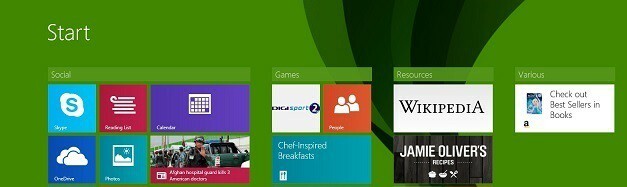
2. 이제 화면의 아무 곳이나 마우스 오른쪽 버튼으로 클릭하고 거기에서 선택하기 만하면됩니다.이름 그룹“.
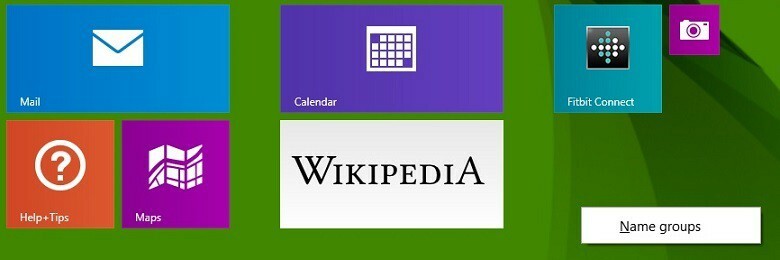
3. 당신이 원한다면 더 많은 그룹 만들기, 원하는 라이브 타일을 잡고 오른쪽으로 이동하면됩니다. 이제 새 "열을 만들고 이름을 바꿀 수 있습니다.

이것이 전부이며 Windows 8에서 수행하는 방법을 알고 있다면 프로세스가 상당히 단순화되었음을 알 수 있습니다.
중요 참고 사항 :이 방법은 Windows 10에서도 작동합니다. 문제없이 동일한 방법을 사용하여 타일을 그룹화 할 수 있습니다. 시작 메뉴를 사용자 지정하려는 모든 '예술적인 사람들'을위한 훌륭한 가이드가 있습니다. 라이브 타일. 크기와 위치를 원하는대로 플레이 할 수 있습니다. 가이드를 사용하여 라이브 타일을 사용자 정의 할 수 있으면 의견을 통해 알려주십시오.
또한 읽기: Microsoft, Windows 10에 Live Tiles 개선 사항 제공
![2022년에 구매할 최고의 USB 프린터 케이블 5개 [빠르고 신뢰할 수 있음]](/f/69e8b26dcadcd8d67028cdc973faca7c.png?width=300&height=460)
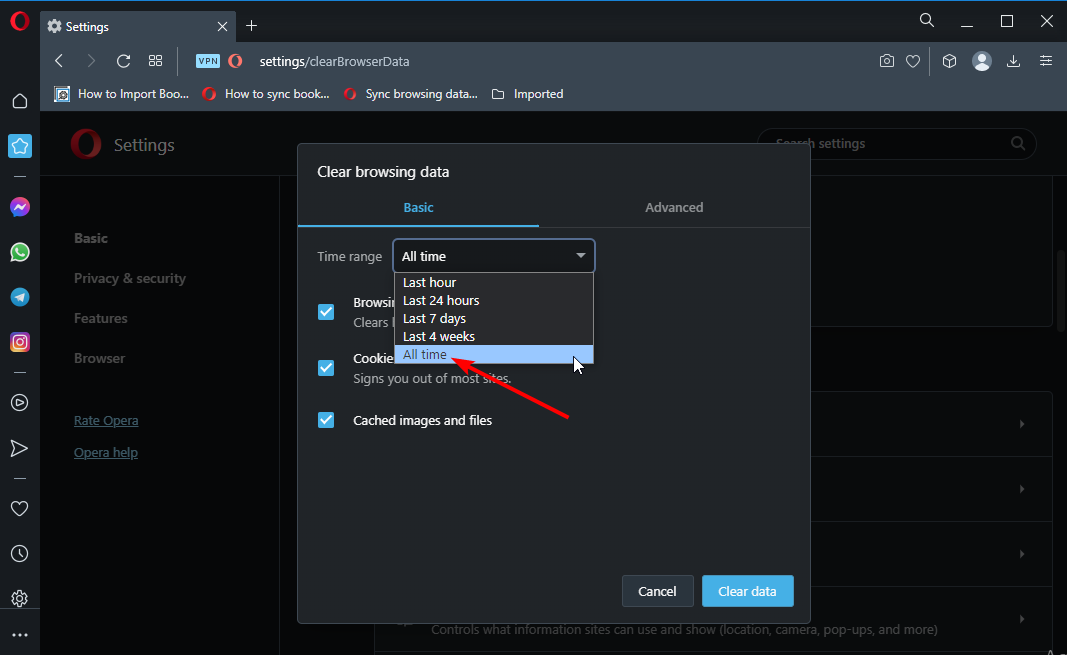
![3 최고의 컴퓨터 주변기기 스위처 [2022 가이드]](/f/f2426708d9aec3c38ffc3c7ddbdf2d98.png?width=300&height=460)